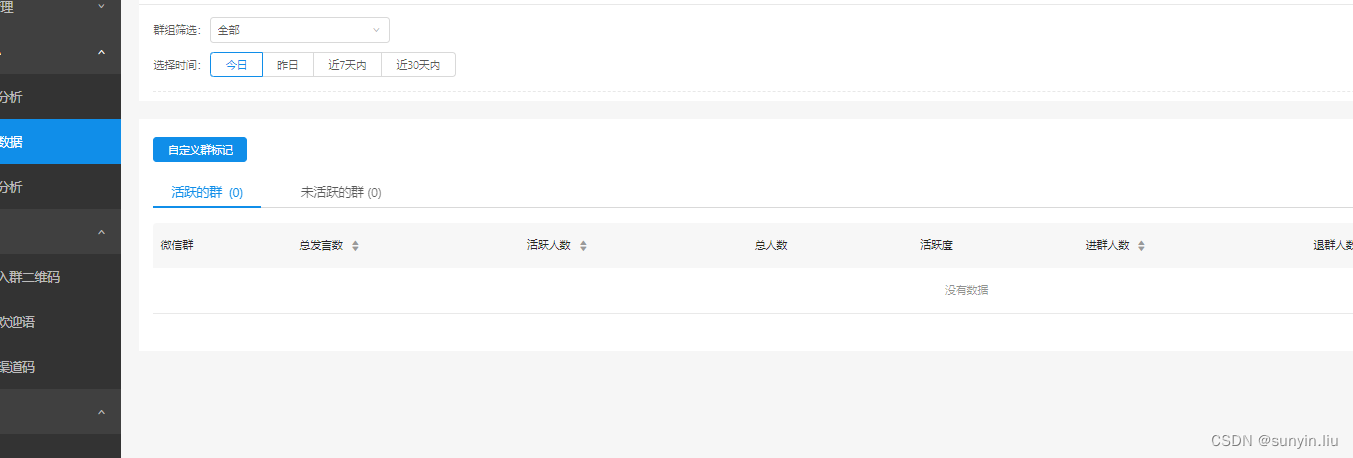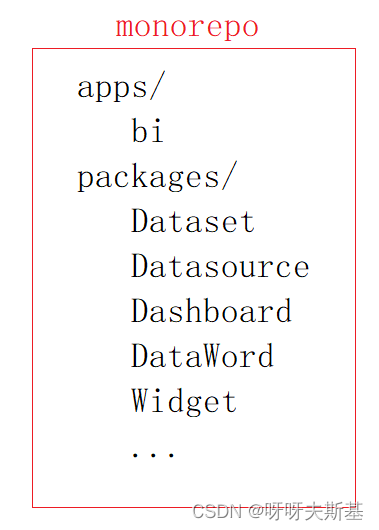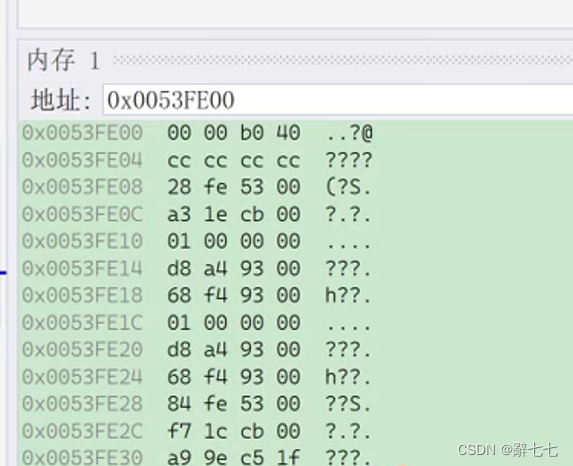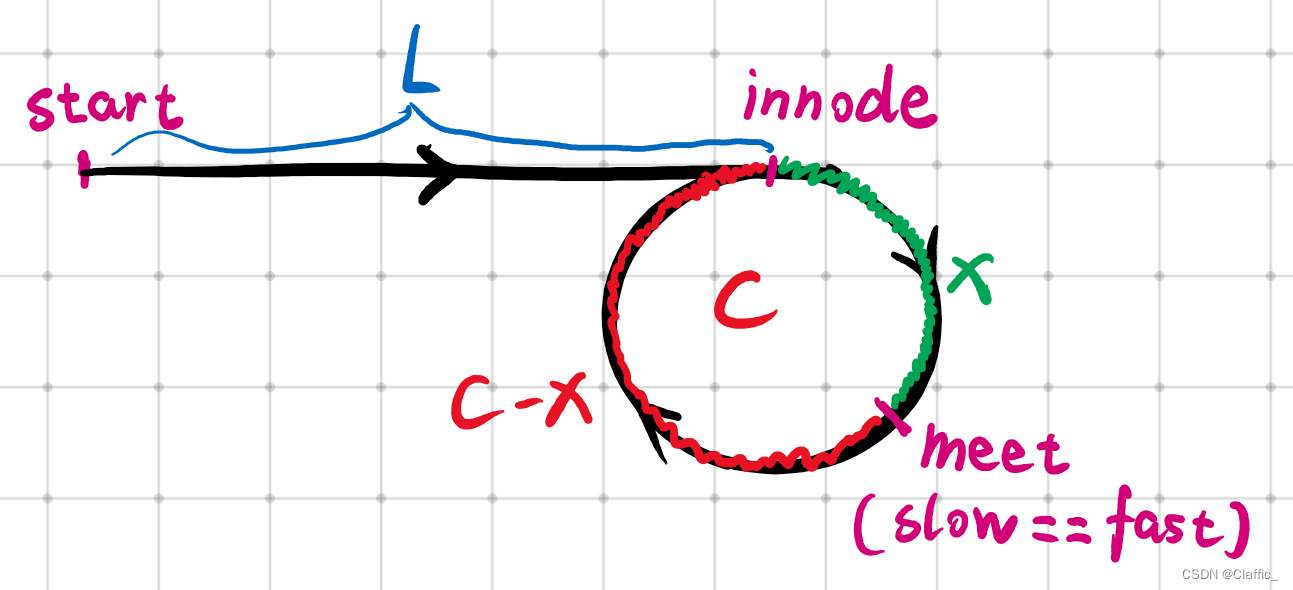【大数据处理与可视化】一 、大数据分析环境搭建(安装 Anaconda 3 开发环境)
- 实验目的
- 实验内容
- 实验步骤
- 一、下载Anaconda安装包
- 二、安装Anaconda3
- 三、验证Anaconda是否安装成功
- 四、Jupyter Notebook的使用
- 1. 启动Anaconda自带的Jupyter Notebook
- 2. 在code模式下输出hello world
- 3. 在Markdown模式输出 “一级标题”、“二级标题”、“三级标题”
- 实验小结
实验目的
1.能够正确配置大数据分析环境搭建。
2.能够熟练运用Anaconda3的常用功能。
实验内容
安装Anaconda3开发环境,根据不同的操作系统,掌握在不同系统上安装Anaconda3的不同方法,并进行实际操作,达到熟练掌握的标准;安装完成后,启动jupyter notebook,分别在code模式下输出“hello world”,和在Markdown模式输出 “一级标题”、“二级标题”、“三级标题”
实验步骤
一、下载Anaconda安装包
在浏览器的地址栏中输入地址:https://mirrors.tuna.tsinghua.edu.cn/anaconda/archive/
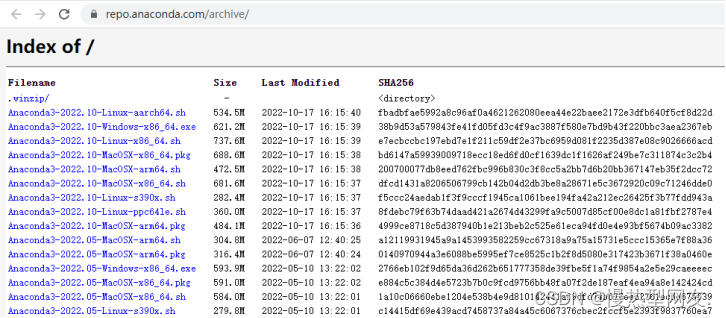
二、安装Anaconda3
1、Anaconda的安装是比较简单的,根据安装提示选择下一步即可。
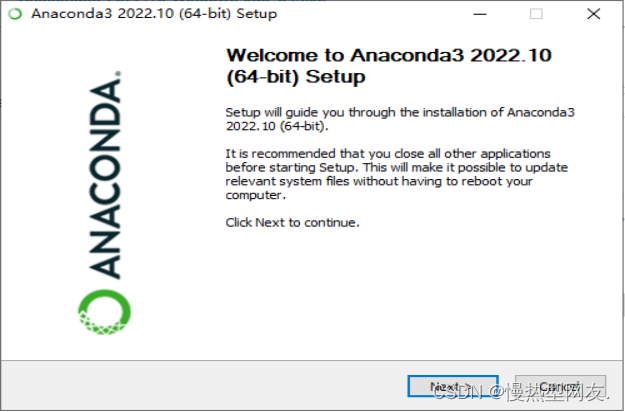
2、在选择安装位置时,个人建议不要安装C盘即系统盘,选择其他硬盘安装。
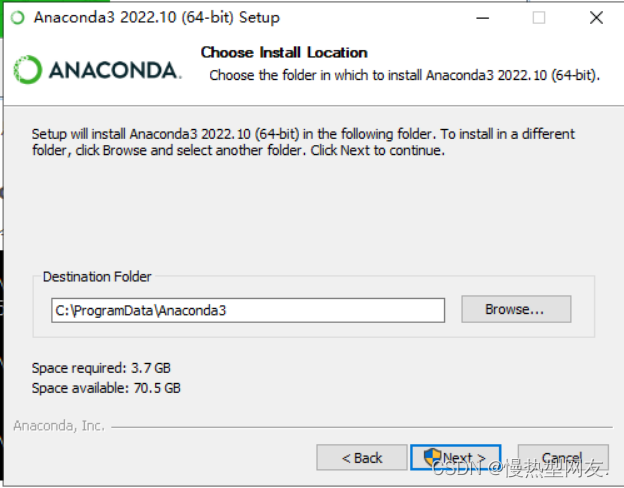
3、此处的两个选项为添加anaconda到系统环境变量中、默认Python环境为3.9.0,全部勾选安装即可。
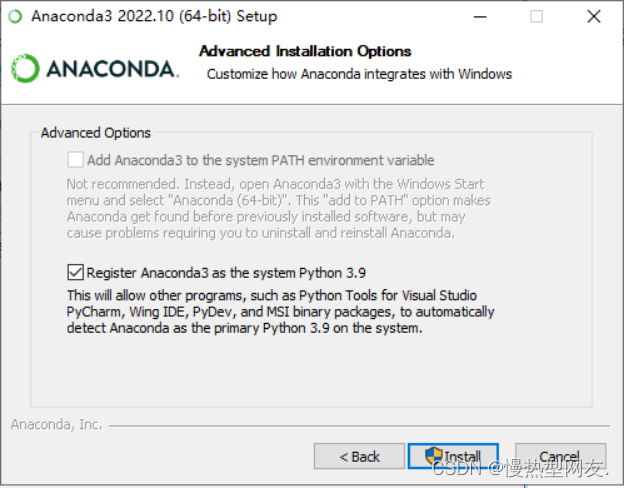
三、验证Anaconda是否安装成功
打开cmd命令行,输入conda -V,如果能看到conda版本号,说明anaconda已经安装好了。
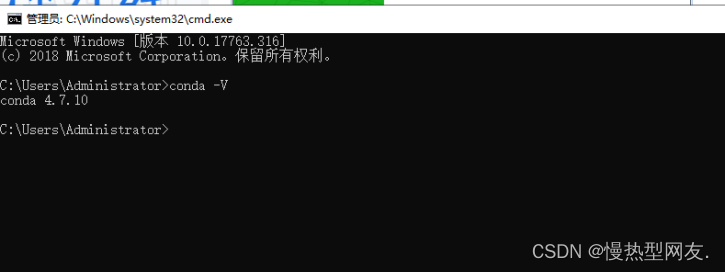
四、Jupyter Notebook的使用
1. 启动Anaconda自带的Jupyter Notebook
只要当前的系统中安装了Anaconda环境,则默认就已经拥有了Jupyter Notebook,无需再另行下载和安装。在Windows系统的“开始”菜单中,打开Anaconda3目录,找到并单击“Jupyter Notebook”,会弹出如下图所示的启动窗口。
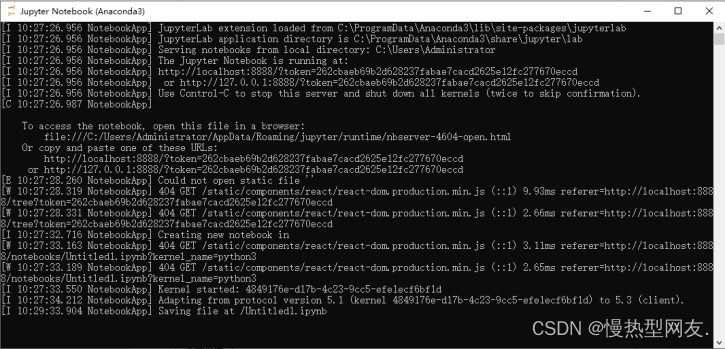
同时,系统默认的浏览器会弹出如下图所示的页面。
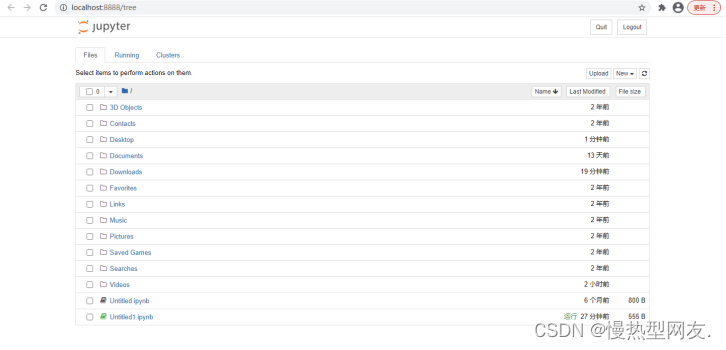
2. 在code模式下输出hello world
在下图所示的下拉列表中,显示了可供选择的新建类型。其中,“Python3”表示运行脚本,“Text File”表示纯文本文件,“Folder”表示文件夹,“Terminal”则表示终端。
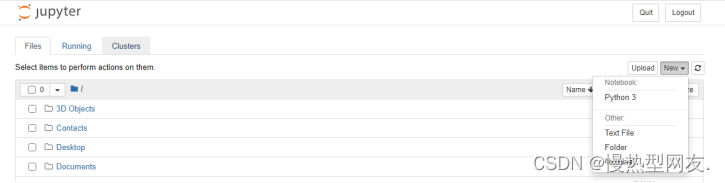
在新建的笔记本中,选中单元格,按下回车键进入单元格的编辑模式,此时可以输入任意代码并运行。根据实验要求我们输出自己的学号姓名以及,hello world。
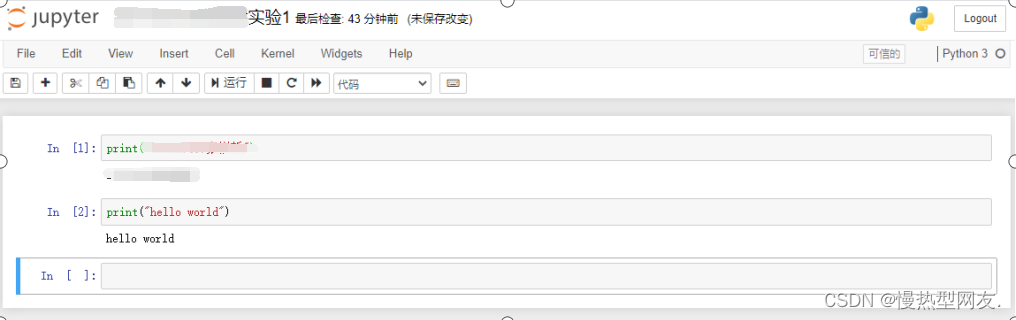
3. 在Markdown模式输出 “一级标题”、“二级标题”、“三级标题”
Jupyter Notebook已经不再使用Heading单元格了,而是使用Markdown单元格代替,直接使用“#”字符作为标记写标题即可。

一级标题用一个“#”符号,二级标题用两个“#”符号,以此类推…
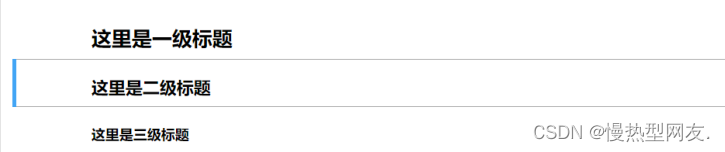
实验小结
通过本次实验,我熟练地进行了安装Anaconda3开发环境,根据不同的操作系统,在不同系统上安装Anaconda3的不同方法,并进行实际操作,达到熟练掌握的标准。在实验过程中遇到了很多硬件或者是软件上的问题,请教老师,询问同学,上网查资料,都是解决这些问题的途径。最终将遇到的问题一一解决最终完成实验。
注意事项:
1、有疑问前,知识学习前,先用搜索。
2、熟读写基础知识,学得会不如学得牢。
3、选择交流平台,如QQ群,网站论坛等。
4、尽我能力帮助他人,在帮助他人的同时你会深刻巩固知识。


![Mysql问题:[Err] 1055 - Expression #1 of ORDER BY clause is not in GROUP BY clause](https://img-blog.csdnimg.cn/1066a58e1b5d4b119df843e604651406.png)
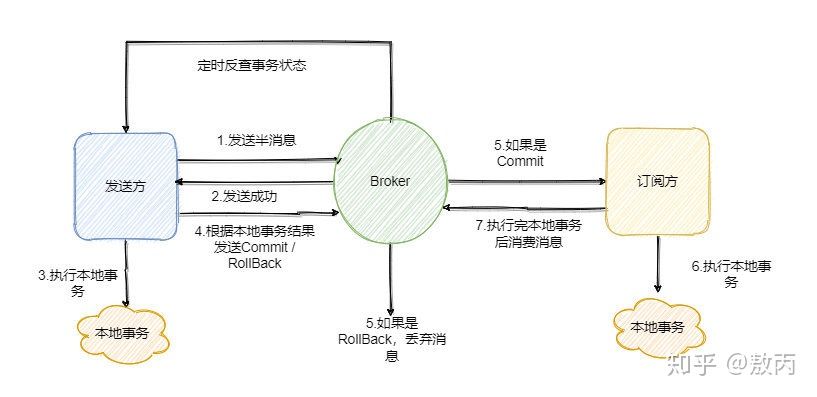
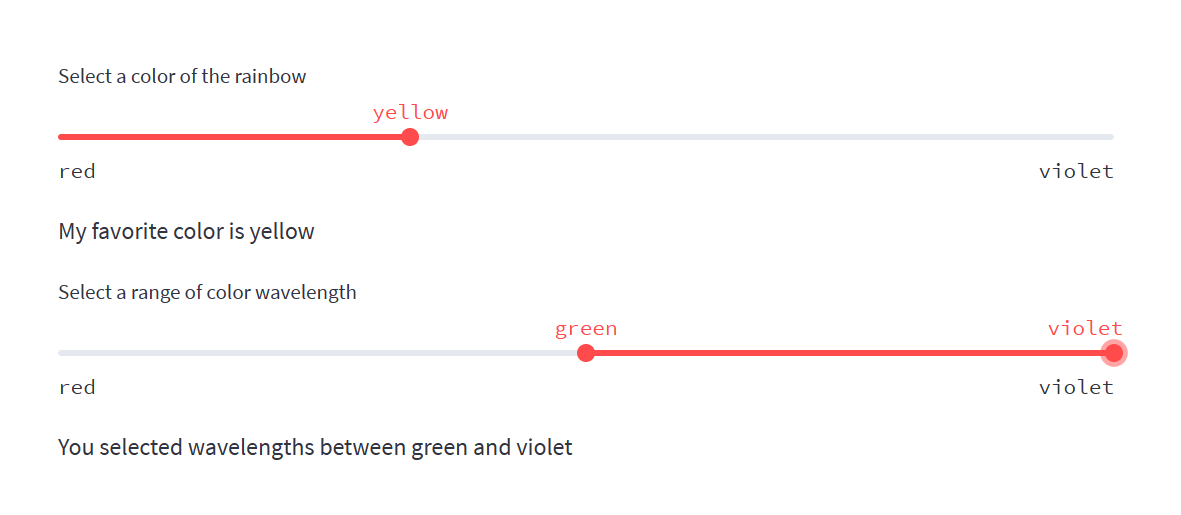

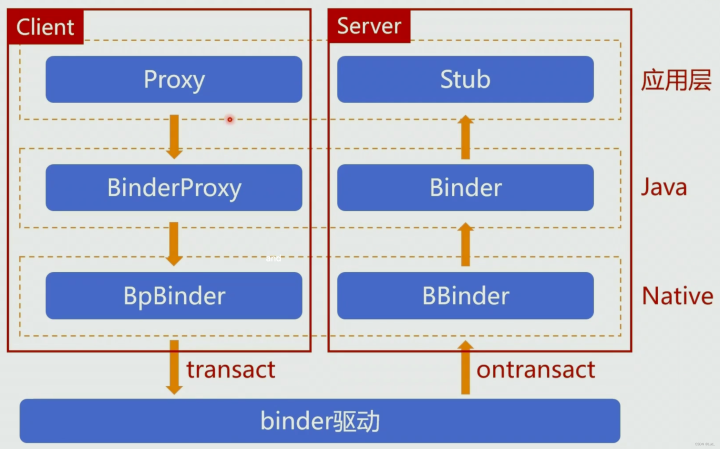
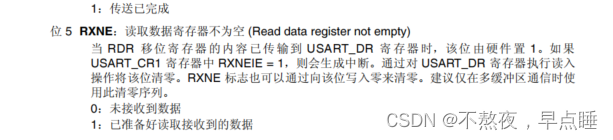
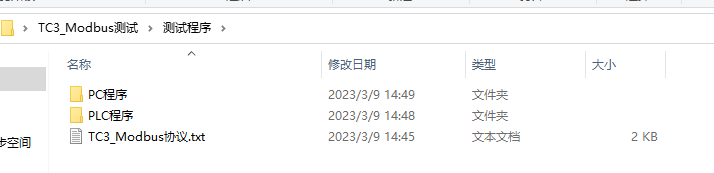
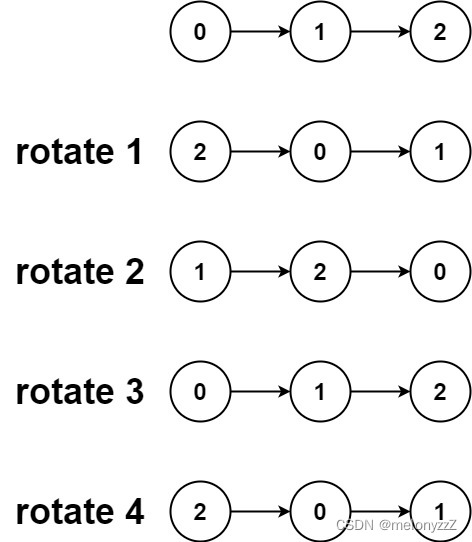
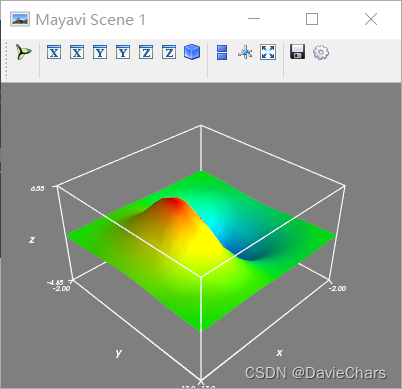
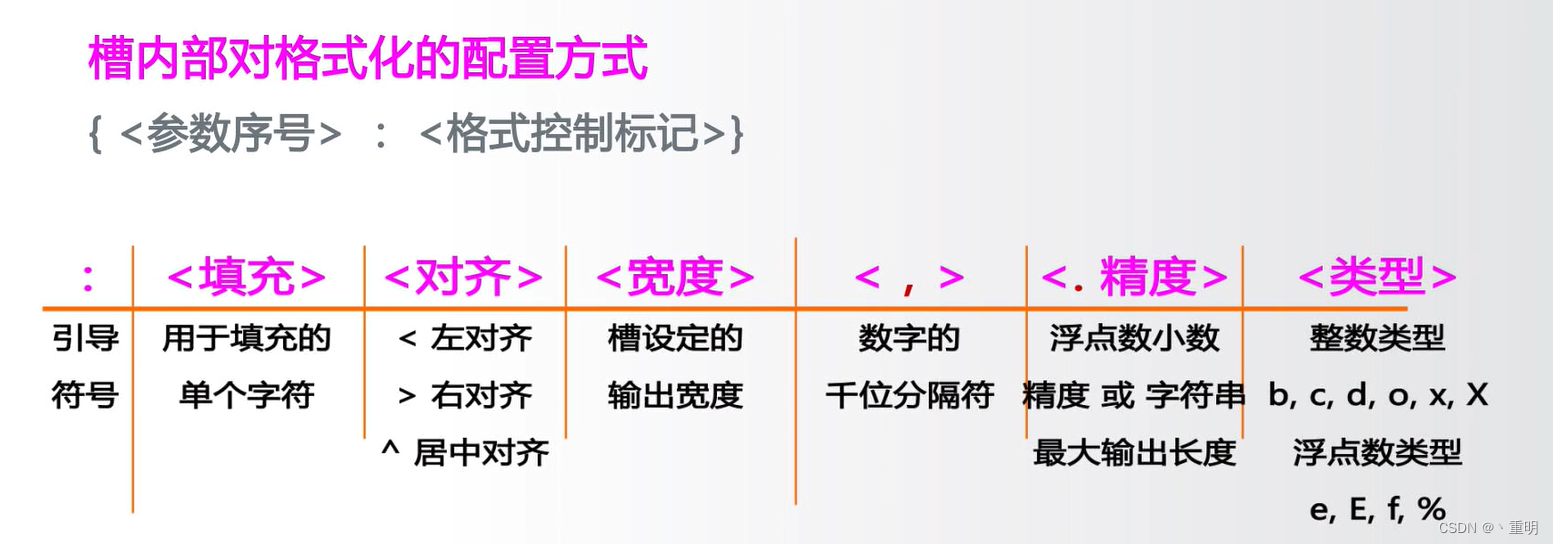

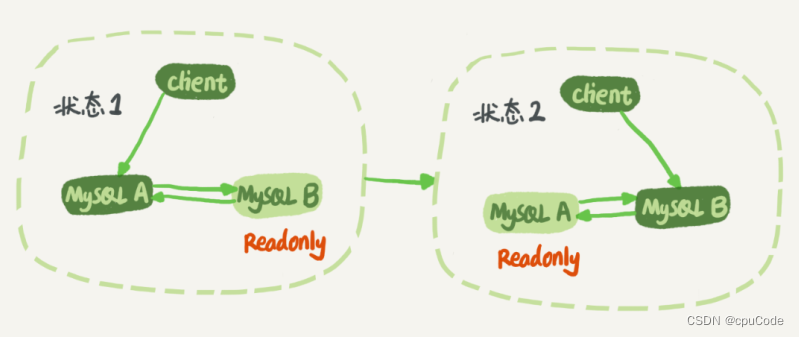
![Python蓝桥杯训练:基本数据结构 [二叉树] 中](https://img-blog.csdnimg.cn/dec5845a62084f10afa700ee7366802d.jpeg#pic_center)